linux的进程管理
在Linux系统上运行的任何东西,每一个用户的工作、每一个系统监控程序等等都是以进程的形式运行的。
因此进程管理是Linux系统管理非常重要的一个方面。本篇主要介绍我们如何管理进程:
■ 如何查找系统中运行的进程。
■ 找出扰乱系统的进程。
■ 如何终止一个进程。
■ 如何管理进程。
1 什么是进程
1.1 进程的定义
进程是操作系统的概念,每当我们执行一个程序时,对于操作系统来讲就创建了一个进程,在这个过程中,伴随着资源的分配和释放。可以认为进程是一个程序的一次执行过程。
1.2 进程与程序
1)像bin目录下有许多二进制可执行文件,这些文件放在那就是程序。
2)如果执行了某个可执行文件,这个运行的程序就叫做进程,进程是OS(操作系统)任务调度基本单元。
3)程序只占磁盘空间,不占系统资源;进程是将程序加载到内存中,运行过程是占用系统资源的。一个程序可以启动多个进程。
4)进程是有生命周期的,每个进程都有一个ID(PID),而且有一个父进程ID(PPID)。
1.3 进程分类
- 主进程
程序执行的入口,可以理解为常用的main 函数 - 父进程
对于子进程而言, 子进程的创造者,可有多个子进程。 任何进程都有父进程,追根溯源是系统启动程序。对于我们一般写的程序,主进程是最初始的父进程。 - 子进程
对于父进程而言, 父进程创建的进程, 子进程只能对应一个父进程。 - 守护进程
我们常言的daemon 进程,是子进程的一种状态,标记子进程与父进程同死。如果没有标记daemon , 则杀死父进程,与子进程的运行状态没有半分影响。 - 僵尸进程
因为某些子进程没有设置daemon 属性,如果杀死父进程,其子进程将会变成“僵尸进程”。僵尸进程的父进程将成为init 进程的子进程。
1.4 调用过程(为方便满足多用户操作需求)
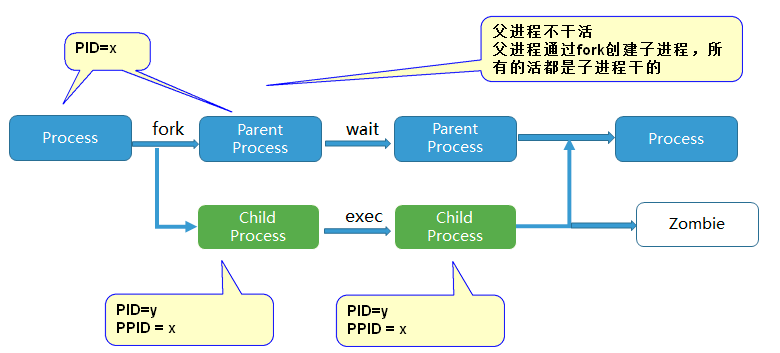
程序都会藉由父进程以复制 (fork) 的方式产生一个一模一样的子进程, 然后被复制出来的子进程再以 exec 的方式来执行实际要进行的程序,最终就成为一个子进程的存在。下图是对调用过程的细节描述:
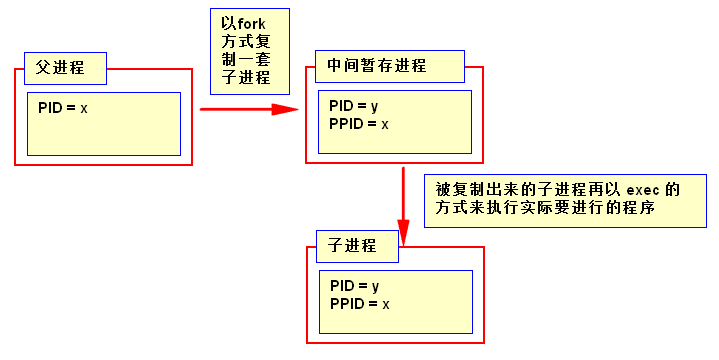
一个进程,包括代码、数据和分配给进程的资源。fork()函数通过系统调用创建一个与原来进程几乎完全相同的进程,
也就是两个进程可以做完全相同的事,但如果初始参数或者传入的变量不同,两个进程也可以做不同的事。
一个进程调用fork()函数后,系统先给新的进程分配资源,例如存储数据和代码的空间。然后把原来的进程的所有值都
复制到新的新进程中,只有少数值与原来的进程的值不同。相当于克隆了一个自己。
2 进程管理
进程管理到底应该是做什么的呢?
1) 判断服务器的健康状态
2) 查看系统中所有的进程
3) 杀死进程
2.1 查看进程:ps
Linux中的ps命令是Process Status的缩写。ps命令用来列出系统中当前运行的那些进程。ps命令列出的是当前那些进程的快照,就是执行ps命令的那个时刻的那些进程。
要对进程进行监测和控制,首先必须要了解当前进程的情况,也就是需要查看当前进程,而 ps 命令就是最基本同时也是非常强大的进程查看命令。使用该命令可以确定有哪些进程正在运行和运行的状态、进程是否结束、进程有没有僵死、哪些进程占用了过多的资源等等。总之大部分信息都是可以通过执行该命令得到的。
命令格式:
ps [参数]
1)列出目前所有的正在内存当中的程序
[root@localhost ~]# ps -ef --> 查看系统中所有的进程,使用Linux标准命令格式(带父ID)
[root@localhost ~]# ps -aux --> 查看系统中所有的进程,使用BS操作系统格式(带CPU和内存信息)

解释一下这个命令的输出:
- USER:该进程是由哪个用户产生的。
- PID:进程的 ID。
- %CPU:该进程占用 CPU 资源的百分比,占用的百分比越高,进程越耗费资源。
- %MEM:该进程占用物理内存的百分比,占用的百分比越高,进程越耗费资源。
- VSZ:该进程占用虚拟内存的大小,单位为 KB。
- RSS:该进程占用实际物理内存的大小,单位为 KB。
- TTY:该进程是在哪个终端运行的。其中,tty1 ~ tty7 代表本地控制台终端(可以通过 Alt+F1 ~ F7 快捷键切换不同的终端),tty1~tty6 是本地的字符界面终端,tty7 是图形终端。pts/0 ~ 255 代表虚拟终端,一般是远程连接的终端,第一个远程连接占用 pts/0,第二个远程连接占用 pts/1,依次増长。
- STAT:进程状态。常见的状态有以下几种:
- D:不可被唤醒的睡眠状态,通常用于 I/O 情况。
- R:该进程正在运行。
- S:该进程处于睡眠状态,可被唤醒。
- T:停止状态,可能是在后台暂停或进程处于除错状态。
- W:内存交互状态(从 2.6 内核开始无效)。
- X:死掉的进程(应该不会出现)。
- Z:僵尸进程。进程已经中止,但是部分程序还在内存当中。
- <:高优先级(以下状态在 BSD 格式中出现)。
- N:低优先级。
- L:被锁入内存。
- s:包含子进程。
- l:多线程(小写 L)。
- +:位于后台。
- START:该进程的启动时间。
- TIME:该进程占用 CPU 的运算时间,注意不是系统时间。
- COMMAND:产生此进程的命令名。

其中各列的内容意思如下:
UID :用户ID、但输出的是用户名
PID :进程的ID
PPID :父进程ID
C :进程占用CPU的百分比
STIME :进程启动的时间
TTY :该进程在那个终端上运行,若与终端无关,则显示? 若为pts/0等,则表示由网络连接主机进程。
TIME:进程已经占用的CPU的时间
CMD :命令的名称和参数
2.2终止指定进程:kill
命令格式:kill [参数] [进程号]
参数:
-15:终止进程,发送指定的信号到相应进程。不指定型号将发送终止指定进程。
-9:强制终止进程。
找到相关进程并且把它干掉
[root@localhost bin]# ps aux | grep tomcat
root 58633 5.7 8.6 2290064 86140 pts/1 Sl 05:34 0:02 /usr/java/jdk1.8.0_144/jre/bin/java -Djava.util.logging.config.file=/usr/local/tomcat/conf/logging.properties -Djava.util.logging.manager=org.apache.juli.ClassLoaderLogManager -Djdk.tls.ephemeralDHKeySize=2048 -Djava.protocol.handler.pkgs=org.apache.catalina.webresources -Dignore.endorsed.dirs= -classpath /usr/local/tomcat/bin/bootstrap.jar:/usr/local/tomcat/bin/tomcat-juli.jar -Dcatalina.base=/usr/local/tomcat -Dcatalina.home=/usr/local/tomcat -Djava.io.tmpdir=/usr/local/tomcat/temp org.apache.catalina.startup.Bootstrap start
root 58706 0.0 0.0 112724 988 pts/1 R+ 05:35 0:00 grep --color=auto tomcat
[root@localhost bin]# ps aux | grep tomcat | grep -v grep
root 58633 4.7 8.6 2290064 86140 pts/1 Sl 05:34 0:02 /usr/java/jdk1.8.0_144/jre/bin/java -Djava.util.logging.config.file=/usr/local/tomcat/conf/logging.properties -Djava.util.logging.manager=org.apache.juli.ClassLoaderLogManager -Djdk.tls.ephemeralDHKeySize=2048 -Djava.protocol.handler.pkgs=org.apache.catalina.webresources -Dignore.endorsed.dirs= -classpath /usr/local/tomcat/bin/bootstrap.jar:/usr/local/tomcat/bin/tomcat-juli.jar -Dcatalina.base=/usr/local/tomcat -Dcatalina.home=/usr/local/tomcat -Djava.io.tmpdir=/usr/local/tomcat/temp org.apache.catalina.startup.Bootstrap start
[root@localhost bin]# ps aux | grep tomcat | grep -v grep | awk '{print $2}'
58633
[root@localhost bin]# kill -9 58633
[root@localhost bin]# ps aux | grep tomcat
root 58837 0.0 0.0 112724 988 pts/1 R+ 05:37 0:00 grep --color=auto tomcat
2.3 实时监控:top(windows任务管理器)
top命令是Linux下常用的性能分析工具,能够实时显示系统中各个进程的资源占用状况,类似于Windows的任务管理器。
top是一个动态显示过程,即可以通过用户按键来不断刷新当前状态。如果在前台执行该命令,它将独占前台,直到用户终止该程序为止。比较准确的说,top命令提供了实时的对系统处理器的状态监视。它将显示系统中CPU最“敏感”的任务列表。
该命令可以按CPU使用.内存使用和执行时间对任务进行排序;而且该命令的很多特性都可以通过交互式命令或者在个人定制文件中进行设定。
命令格式:top [参数]
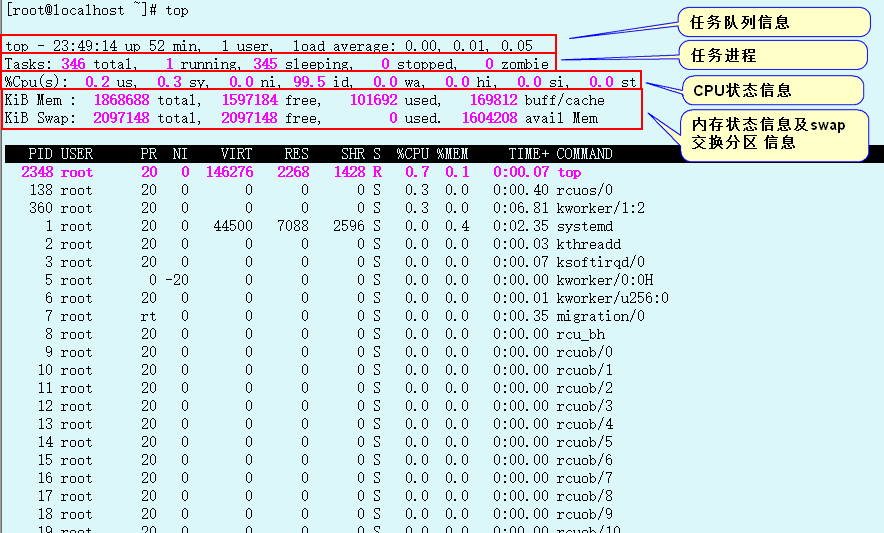
说明:
前五行是当前系统情况整体的统计信息区。下面我们看每一行信息的具体意义。
第一行,任务队列信息,同 uptime 命令的执行结果,具体参数说明情况如下:
1)当前系统时间
2)系统运行时间
3)当前登录系统用户数
4)load average后面的三个数分别是1分钟、5分钟、15分钟的负载情况。
load average数据是每隔5秒钟检查一次活跃的进程数,然后按特定算法计算出的数值。如果这个数除以逻辑CPU的数量,结果高于5的时候就表明系统在超负荷运转了。
第二行,Tasks — 任务(进程),具体信息说明如下:
1)系统现在总进程数
2)处于运行中的进程数
3)处于休眠的进程数
4)处于停止状态的进程数
5)处于僵尸状态的进程数
第三行,cpu状态信息,具体属性说明如下:
5.9%us — 用户空间占用CPU的百分比。
3.4% sy — 内核空间占用CPU的百分比。
0.0% ni — 改变过优先级的进程占用CPU的百分比
90.4% id — 空闲CPU百分比
0.0% wa — IO等待占用CPU的百分比
0.0% hi — 硬中断(Hardware IRQ)占用CPU的百分比
0.2% si — 软中断(Software Interrupts)占用CPU的百分比
第四行,内存状态,具体信息如下:
1)物理内存总量(32GB)
2)使用中的内存总量(14GB)
3)空闲内存总量(18GB)
4)缓存的内存量 (169M)
第五行,swap交换分区信息,具体信息说明如下:
swap交换分区信息 : linux 在你的物理内存不足的情况下 为了保证程序的正常运行 linux会将硬盘的一部分空间划分出来作为虚拟内存使用
1)交换区总量(32GB)
2)使用的交换区总量(0K)
3)空闲交换区总量(32GB)
4)缓冲的交换区总量(3.6GB)
第六行,空行。
第七行以下:各进程(任务)的状态监控,项目列信息说明如下:
PID — 进程id
USER — 进程所有者
PR — 进程优先级
NI — nice值。负值表示高优先级,正值表示低优先级
VIRT — 进程使用的虚拟内存总量,单位kb。VIRT=SWAP+RES
RES — 进程使用的、未被换出的物理内存大小,单位kb。RES=CODE+DATA
SHR — 共享内存大小,单位kb
S — 进程状态。D=不可中断的睡眠状态 R=运行 S=睡眠 T=跟踪/停止 Z=僵尸进程
%CPU — 上次更新到现在的CPU时间占用百分比
%MEM — 进程使用的物理内存百分比
TIME+ — 进程使用的CPU时间总计,单位1/100秒
COMMAND — 进程名称(命令名/命令行)
2)高亮显示当前运行进程
敲击键盘“b”(打开/关闭加亮效果)
3)进程字段排序
默认进入top时,各进程是按照CPU的占用量来排序的,敲击键盘“x”(打开/关闭排序列的加亮效果)
top命令的使用总结
1) b 显示高亮 x CPU占比排序
2) 一定要观察一下linux的负载情况 load average
3) 对于正在运行的进程一定要关注 USER — 进程所有者 %CPU — 上次更新到现在的CPU时间占用百分比 %MEM — 进程使用的物理内存百分比 PID — 进程id
4) 如果有扰乱系统进程要及时 kill -9 或者 pkill 掉




















 5万+
5万+











 被折叠的 条评论
为什么被折叠?
被折叠的 条评论
为什么被折叠?








